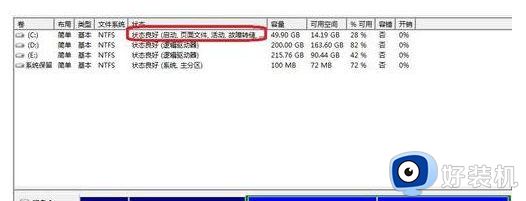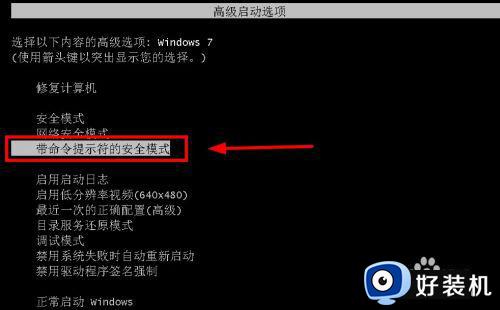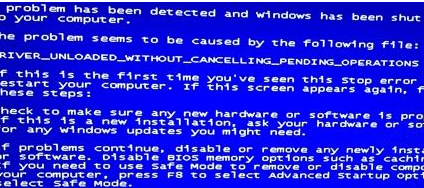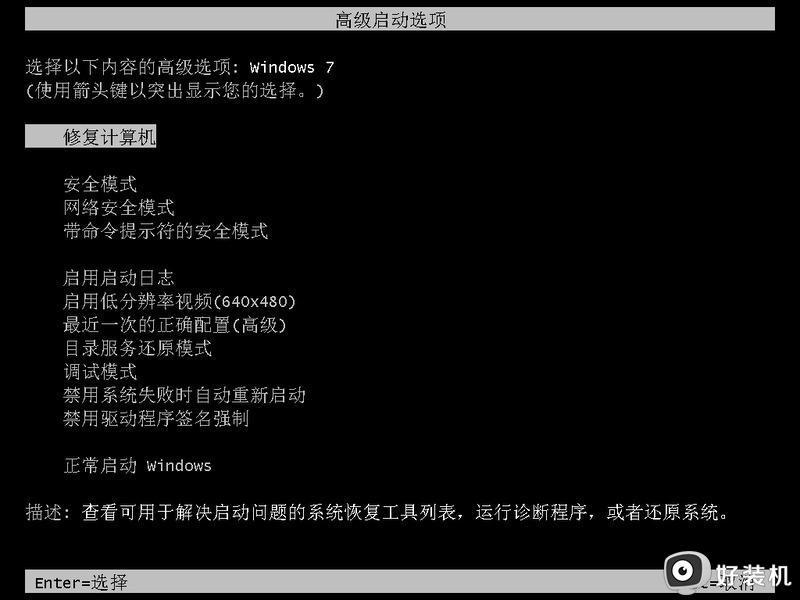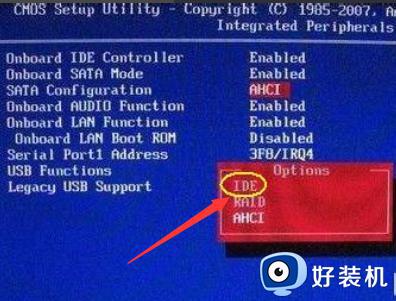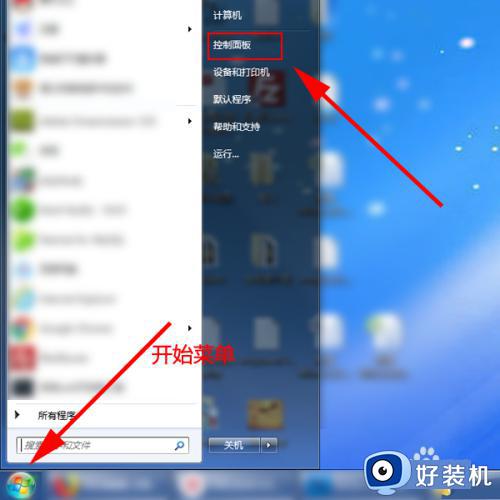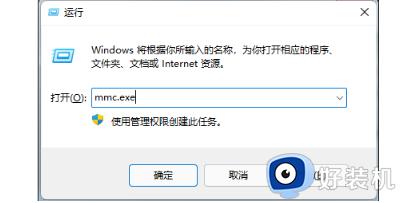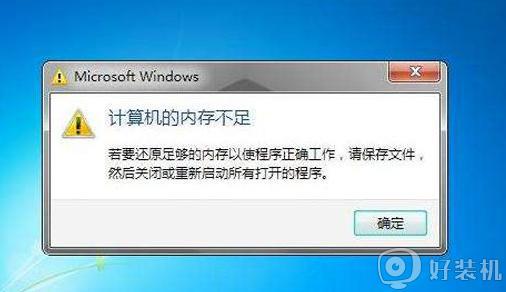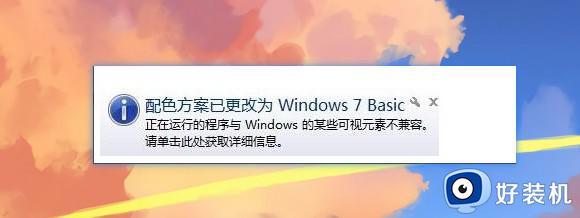bootmgriscompressed怎么解决win7 win7开机提示bootmgr is conmpressed的处理方法
电脑在开机时都会遇到这样那样的问题,比如近日有部分win7纯净版系统用户反映说电脑开机的时候出现了bootmgriscompressed的提示很多人不懂该怎么办,这个提示是说明系统盘压缩了,需要U盘启动系统然后将C盘解压,现在给大家介绍一下win7开机提示bootmgr is conmpressed的处理方法。
方法如下:
1、下载装机员U盘启动盘制作工具和安装;(直接百度搜装机员PE)
2、我们打开装机员主程序。
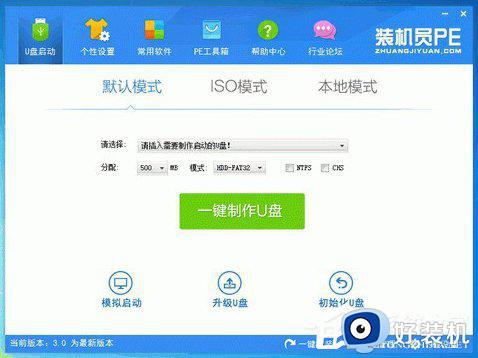
3、插入U盘之后点击 一键制作。
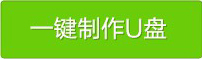
4、确定无误后,可以点击确定后稍等几分钟装机员就会自动帮你把U盘启动盘给制作好了,接着会弹出制作成功,让你测试一下刚制作好的U盘启动盘;
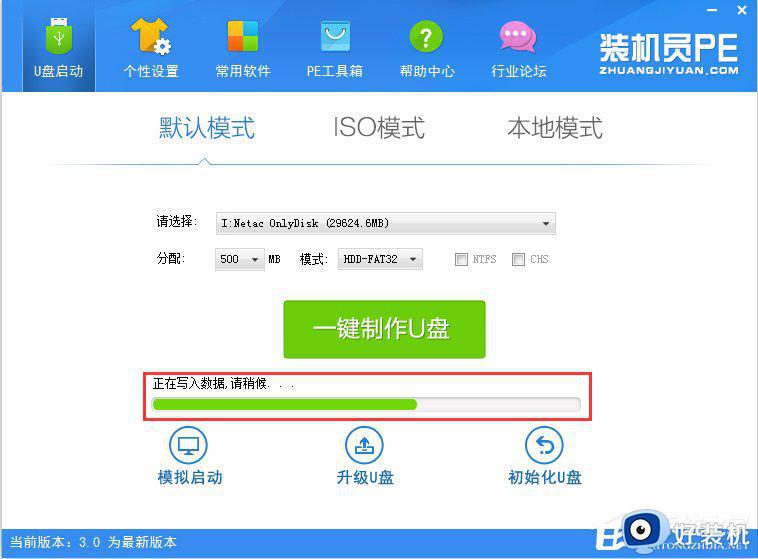
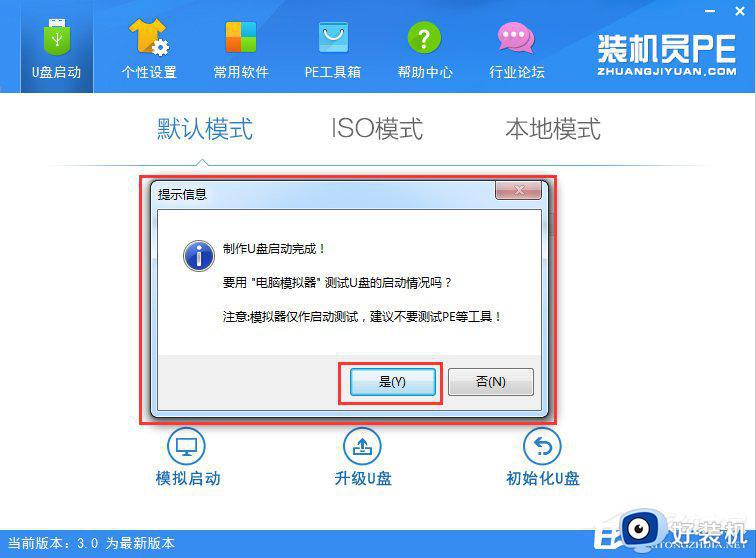
5、我们将制作好的U盘启动盘插到无法启动的电脑上,在开机画面出来的时候按“快捷键”直接进入装机员主窗口界面。
当我们按快捷键后会弹出一个窗口,窗口里面会有几个选择,我们要找到并按上下方向键“↑↓”选择到u盘,然后按回车键进入装机员主界面!(一般我们选择的时候可以看下其中一个选项是有关USB或者您u盘的品牌的英文名称,那便是我们的u盘了!)至于一键进入U盘启动的示例教程,在这就不详述了,因为不同的电脑,一键进入的快捷键也可能不一样。所以装机员整理了各种品牌主板一键进入装机员PE的快捷键,我们可以在下面的列表中查找自己相应的主板品牌,然后就可以看到该主板的一键启动装机员PE的热键了。操作前提:必须先将已经用装机员PE制作好启动盘的U盘插入电脑主机USB接口,然后重启电脑。
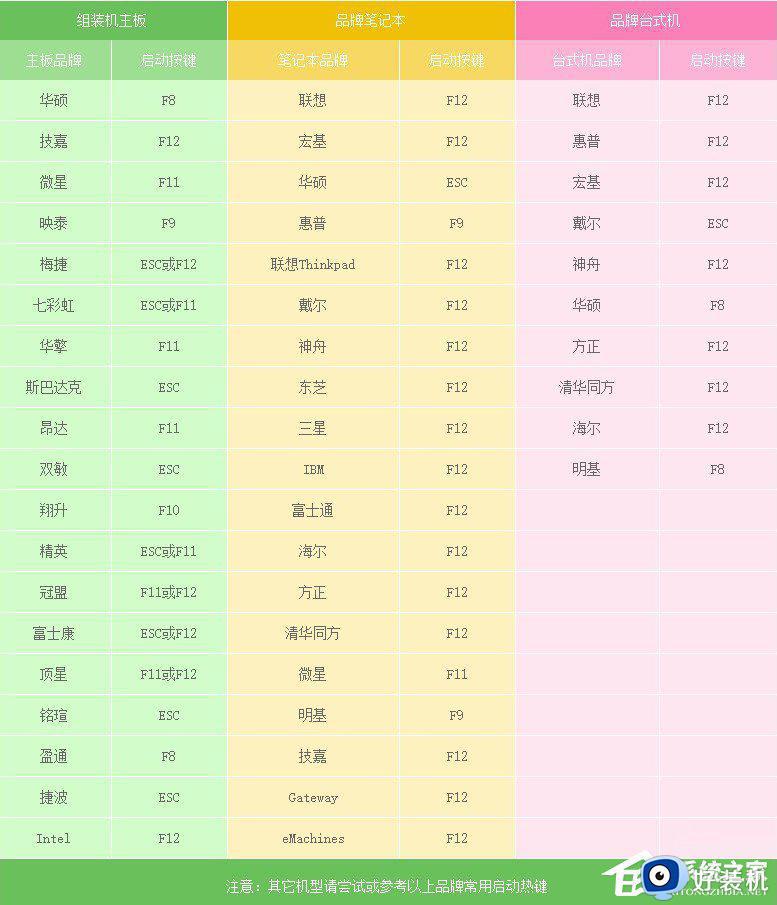
6、当我们经过相应的主板品牌快捷键进入“快速引导菜单”后我们会看到如下三种较为常见的菜单界面之一。
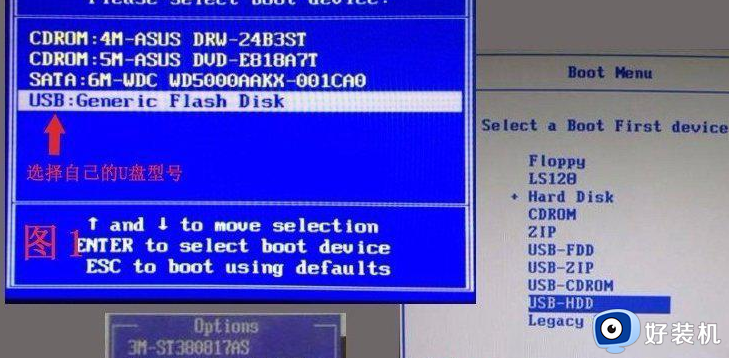
7、当我们利用按快捷键选择您的U盘启动进入到装机员主菜单后,按上下↑↓方向键选择到“【02】 运行装机员win8.1PE”,然后按下“回车键”,将进入装机员Win8.1PE系统,如下图:
8、进入Win7系统后,只有取消压缩C盘的系统文件才能完全解决问题。双击打开计算机,在C盘右键,选择属性,如下图所示:

9、在C盘属性面板上将压缩此驱动器以节约磁盘空间前的勾勾去掉,如下图所示:

10、取消勾选压缩此驱动器后。点击确定按钮,这个过程要几分钟,耐心等待它自动完成然后重启电脑就可以正常启动电脑啦。
关于bootmgriscompressed怎么解决win7就给大家介绍到这里了,如果你有遇到一样情况的话,可以参考上面的方法步骤来进行解决吧。